
여러 페이지로 구성된 워드 문서를 인쇄할 때 보기의 편의를 위해 일반적으로 여러 페이지를 표시하도록 설정합니다. PHP 편집기 Apple은 문제를 쉽게 해결할 수 있도록 단계별 지침과 함께 단어 문서의 다중 페이지 표시를 설정하는 작업 프로세스를 제공합니다. Word 문서의 다중 페이지 표시를 설정하는 방법을 알고 싶다면 다음 세부 사항을 계속 읽으십시오.
1. 워드 문서를 엽니다. 여기 편집자는 개인 정보 보호를 위해 단어 기사를 열어서 구체적인 내용을 흐리게 처리했습니다.
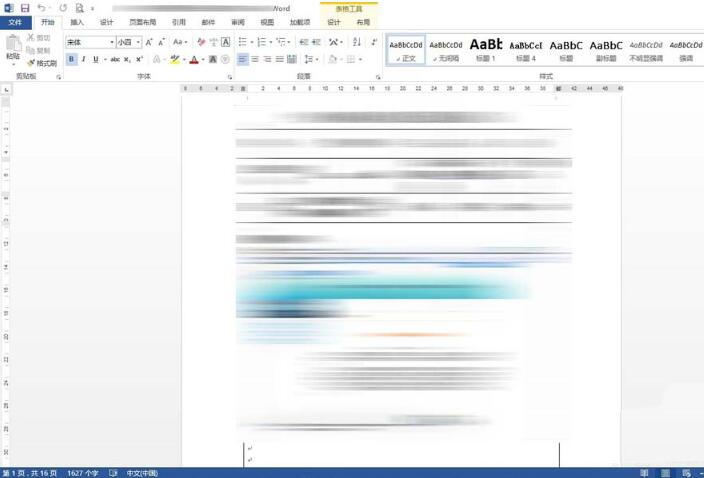
2. Word의 왼쪽 하단으로 스크롤하여 페이지 하단의 표시 기능을 통해 이 문서가 16페이지로 구성된 것을 확인하세요. 내용이 너무 풍부해서 한 페이지 한 페이지 스크롤을 내려 읽어야 할 것 같습니다.
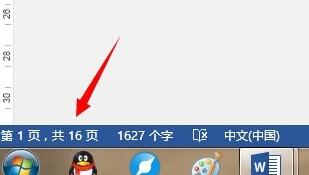
3. 마우스를 오른쪽 하단으로 이동하세요. 여기의 백분율은 전체 페이지의 크기를 조정합니다. 이 페이지의 비율을 매우 작은 크기로 줄이면 전체적인 효과는 아래 그림과 같으며 매우 불분명합니다.
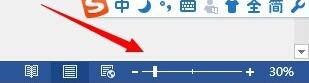
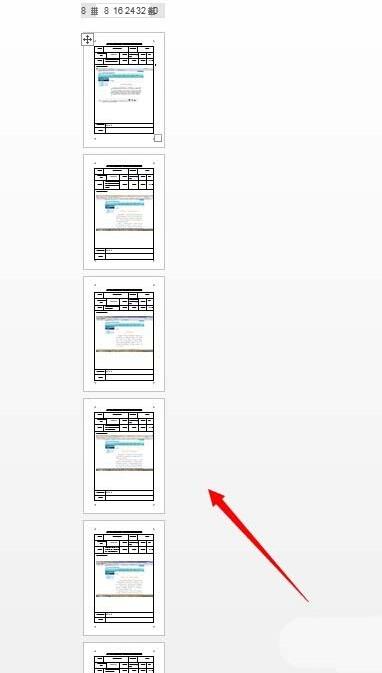
4. 이때 보기 메뉴가 나타납니다. 이 보기 메뉴에 있는 명령을 사용하면 표시 상태를 변경할 수 있습니다. 여러 페이지를 보려면 클릭하세요.
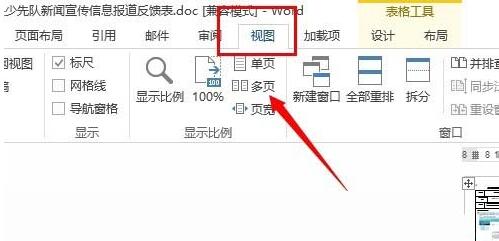
5. 이제 비율을 변경하면 문서가 매우 선명해 보일 것입니다. 깔끔하게 정리된 페이지 행을 볼 수 있습니다.
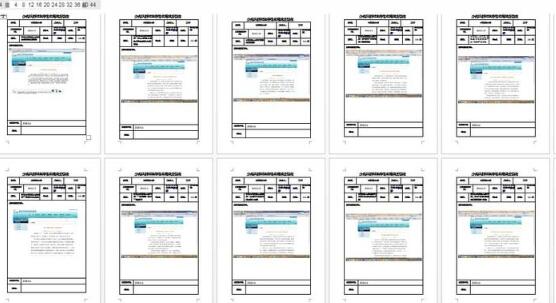
6. 이렇게 하면 전체적인 효과를 한눈에 알 수 있습니다.
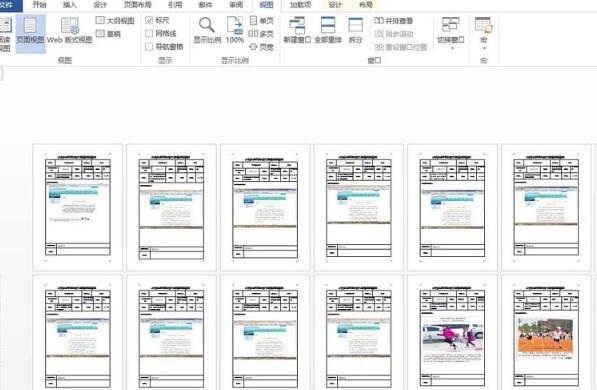
위 내용은 워드 문서의 다중 페이지 표시 설정 작업 과정의 상세 내용입니다. 자세한 내용은 PHP 중국어 웹사이트의 기타 관련 기사를 참조하세요!